في هذا العصر، التقدم واضح جدا. أصبح الناس الآن على الجانب المرن في فعل الأشياء. وهذا ينطبق على كل الأشياء تقريبًا بما في ذلك الاجتماعات والندوات. بدلاً من القيام بذلك وجهاً لوجه، يشعر الكثيرون بالامتنان لأن الندوات عبر الإنترنت أصبحت معروفة. لا يزال يتم إجراء مشاركة الجمهور بالإضافة إلى المناقشات المباشرة ولكن بطريقة عبر الإنترنت.
إذا كنت تحضر ندوات عبر الإنترنت وكنت مهتمًا بمعرفة ذلك كيفية تسجيل ندوة عبر الإنترنت على جهاز ماك، أنت في الصفحة الصحيحة. يمكن الآن بسهولة مشاهدتها مرة أخرى أو مشاركتها مع جمهور أوسع طالما أنك تعرف عملية التسجيل المناسبة التي يجب اتباعها والأدوات التي يجب استخدامها.
المحتويات: الجزء 1. هل يمكنني تسجيل ندوة عبر الإنترنت أشاهدها على جهاز Mac الخاص بي؟الجزء 2. هل يمكنني تسجيل ندوة عبر الإنترنت أشاهدها على Zoom؟الجزء 3. كيف يمكنني تسجيل ندوة عبر الويب عبر Zoom بدون إذن على نظام Mac؟الجزء 4. كيفية تسجيل ندوة عبر الإنترنت كحاضر مجانًا؟الأسئلة الشائعة
الجزء 1. هل يمكنني تسجيل ندوة عبر الإنترنت أشاهدها على جهاز Mac الخاص بي؟
أثناء حضورك ندوة عبر الإنترنت، أحد الأسئلة العديدة التي ربما كنت مهتمًا بها هو ما إذا كان بإمكانك بالفعل التقاط الندوة عبر الإنترنت التي تشاهدها حاليًا على جهاز Mac الخاص بك أم لا. لحسن الحظ، هذا ممكن! يمكنك أيضًا استخدام الأدوات المثبتة مسبقًا على جهاز Mac الخاص بك مثل QuickTime Player أو تطبيقات برامج التسجيل الأخرى إذا كنت ترغب في ذلك.
بالطبع، كما هو الحال دائمًا، قبل الشروع في عملية التسجيل، كن حساسًا تجاه قواعد التسجيل الحالة أو الموقع الذي تتواجد فيه. قد تكون هناك حاجة إلى الحصول على إذن قبل التسجيل.
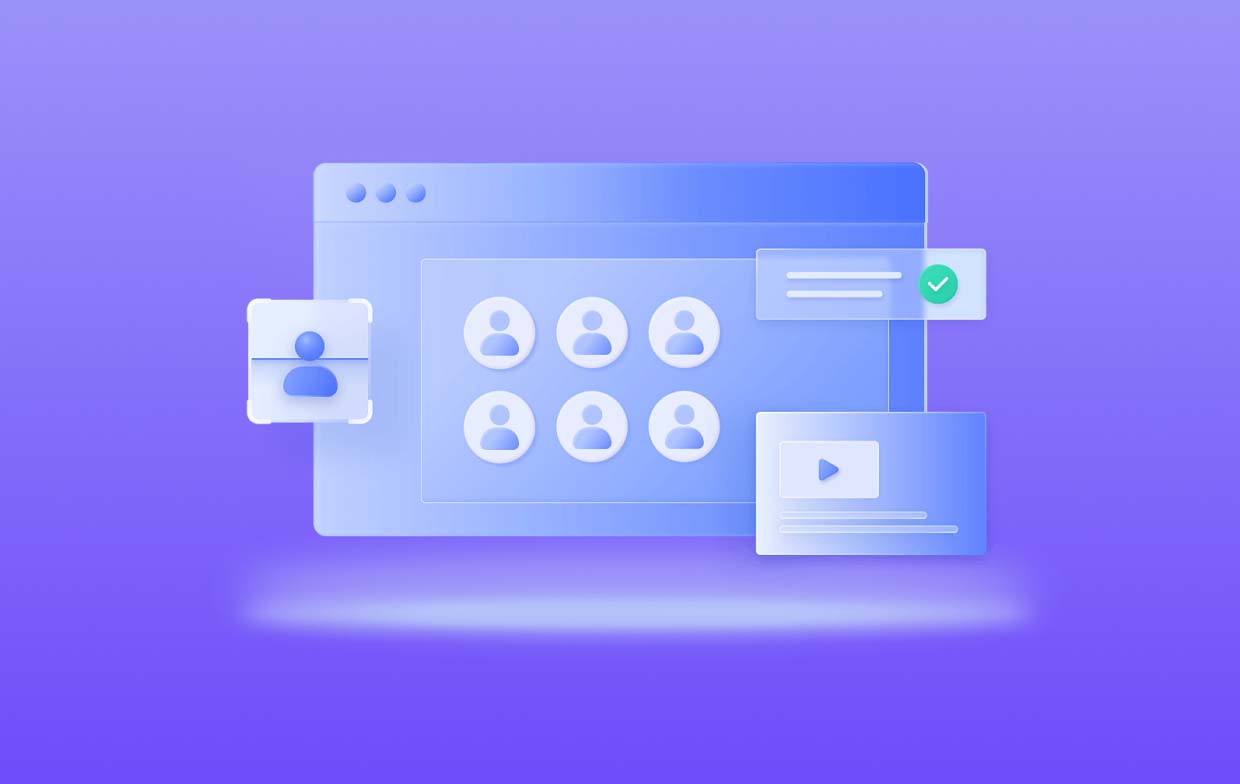
الجزء 2. هل يمكنني تسجيل ندوة عبر الإنترنت أشاهدها على Zoom؟
من الممكن تسجيل ندوة عبر الإنترنت تشاهدها حاليًا على Zoom. إحدى طرق كيفية تسجيل ندوة عبر الإنترنت على جهاز Mac هي استخدام مشغل QuickTime (كما ذكرنا سابقًا). إذا كنت ترغب في تجربة استخدام هذا التطبيق، فما عليك سوى اتباع الدليل أدناه.
- قم بتشغيل مشغل QuickTime على جهاز Mac الخاص بك.
- اضغط على الزر "ملف" ثم اختر "تسجيل شاشة جديد".
- افتراضيًا، سيقوم هذا البرنامج بتسجيل جزء معين من الشاشة. يمكنك تغيير حجم العرض كما تفضل. من الممكن بالطبع تسجيل الشاشة بأكملها. كل ما عليك فعله هو النقر على قائمة "تسجيل الشاشة بأكملها".
- توجه إلى زر "الخيارات" الموجود في شريط القائمة على شاشتك (في المنطقة السفلية). تتوفر التحديدات هنا مثل الموقع الذي سيتم حفظ التسجيل فيه، وما إذا كنت ترغب في استخدام العد التنازلي أم لا، وتحديد ميكروفون لاستخدامه، وغير ذلك الكثير.
- بمجرد أن يصبح كل شيء جاهزًا، كل ما عليك فعله هو الضغط على زر "تسجيل" لبدء عملية التسجيل.
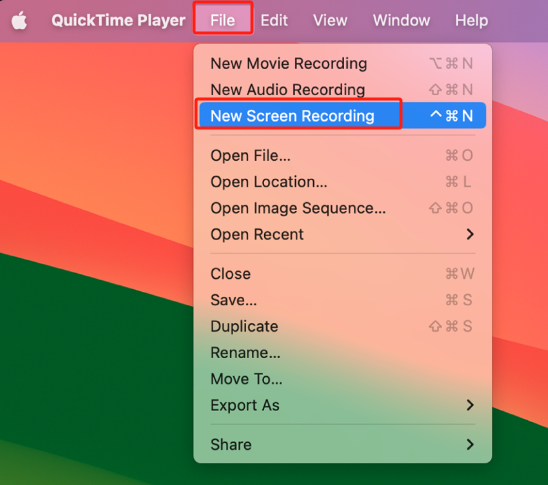
ضع في اعتبارك أن هذه الأداة لا تملك القدرة على تسجيل الشاشة والكاميرا في نفس الوقت. إذا كنت ترغب في القيام بذلك، فمن المقترح أن تستخدم تطبيقًا أكثر احترافية.
الجزء 3. كيف يمكنني تسجيل ندوة عبر الويب عبر Zoom بدون إذن على نظام Mac؟
في هذا القسم، ستتعرف على أفضل خيار يمكنك استخدامه في عملية تسجيل ندوة عبر الإنترنت على جهاز Mac. ولكن هل يمكن تسجيل ندوة Zoom عبر الويب على نظام Mac بدون إذن؟
تم ضبطه افتراضيًا على أن المضيف فقط يمكنه إجراء التسجيل المحلي أثناء ندوات Zoom عبر الإنترنت. إذا أراد أحد الحضور القيام بذلك، فيجب على المضيف منح الإذن لذلك الحاضر أثناء المكالمة. وبدلاً من ذلك، يمكن للمضيف أيضًا اختيار تعيين هذا المشارك كمضيف بديل حتى يتمكن من متابعة عملية التسجيل.
هل يمكن لأي شخص إنجاز التسجيل دون الحصول على إذن المضيف؟ حسنا، فمن الممكن. بمساعدة تطبيقات البرامج الاحترافية مثل مسجل شاشة آي ماي ماك، يمكن للمرء أن يتقن عملية التسجيل بسهولة.
البرنامج المذكور أعلاه قادر على التقاط أنشطة الشاشة وحتى الكاميرا والصوت. ويضمن أن تكون ملفات الإخراج ذات جودة عالية أيضًا. يحتوي على وظائف سهلة الفهم وواجهة مستخدم سهلة الاستخدام بدرجة كافية. توفر هذه الأداة مرونة أيضًا عندما يتعلق الأمر بتخصيص الإعدادات والتحرير. إذًا، كيف يمكن تسجيل ندوة عبر الإنترنت على جهاز Mac باستخدام هذا؟
احصل على نسخة تجريبية مجانية الآن! إنتل ماك M-سلسلة ماك احصل على نسخة تجريبية مجانية الآن!
- افتح التطبيق بعد تثبيته على جهاز Mac ثم انتقل إلى "جهاز تسجيل فيديو".
- اختر إما القائمة "الشاشة فقط" (لالتقاط الشاشة فقط) أو "الشاشة والكاميرا"الخيار (لتسجيل كل من الشاشة وكاميرا الويب). إذا تم اختيار الخيار الأخير، فيجب اكتشاف كاميرا الويب تلقائيًا. بخلاف ذلك، انقر فوق "إعادة الفحص". اختر منطقة التسجيل المفضلة لديك بعد ذلك.
- قم بإعداد إعدادات الصوت كما يحلو لك. اضغط على "نظام الصوت والميكروفون"قائمة لتسجيل كل من الميكروفون وصوت النظام. من الممكن أيضًا اختيار أي منهما - "صوت النظام" أو "الميكروفون".
- يجب أن يبدأ التسجيل بمجرد "ابدأ التسجيل"يتم الضغط على الزر. للإنهاء، ما عليك سوى النقر على زر "إيقاف" الأحمر. تتوفر أيضًا قوائم التوقف وإعادة التشغيل.

الجزء 4. كيفية تسجيل ندوة عبر الإنترنت كحاضر مجانًا؟
إذا تم منح الإذن المطلوب، فيمكن للحاضر اختيار اللجوء أيضًا إلى استخدام ملحق Google Chrome في عملية كيفية تسجيل ندوة عبر الإنترنت على جهاز Mac خاصة إذا كان يرغب في استخدام ملحق مجاني. يمكن استخدام هذا الخيار على كل من أجهزة الكمبيوتر التي تعمل بنظامي التشغيل Windows وMac ويمكن الوصول إليه عبر الإنترنت. ومن الأمثلة الرائعة على ذلك Loom الذي يتمتع بتقييم مستخدم جيد في سوق Chrome الإلكتروني.
إليك ما عليك القيام به لبدء عملية التسجيل من خلاله.
- تثبيت المنوال أولاً من خلال البحث عنه في سوق Chrome الإلكتروني. ستكون هناك حاجة إلى إنشاء حساب ولكن هذا يجب أن يكون سهلاً.
- قم بتعديل الإعدادات حسب احتياجات التسجيل الخاصة بك.
- اضغط على قائمة "بدء التسجيل" بمجرد الانتهاء من ذلك.
- بمجرد الانتهاء، فقط اضغط على "إيقاف". يجب تحميل التسجيل على Loom. من الممكن أيضًا مشاركة التسجيلات مباشرة من Loom.

الأسئلة الشائعة
فيما يلي بعض الأسئلة الشائعة حول كيفية تسجيل ندوة عبر الإنترنت على جهاز Mac.
- هل من القانوني تسجيل ندوة عبر الإنترنت؟
يجب أن يكون تسجيل الندوة عبر الويب أمرًا جيدًا. عندما يتعلق الأمر بشرعية القيام بذلك، قد تتطلب بعض الولايات أو المواقع الحصول على إذن من الحاضرين الذين يتم تسجيلهم.
- هل يستطيع Zoom اكتشاف تسجيل الشاشة؟
إذا كنت تستخدم برنامجًا مختلفًا لتسجيل الشاشة أثناء إجراء مكالمة Zoom، فلن يعرف Zoom لأنه ليس لديه طريقة لتتبع التطبيقات الأخرى التي تستخدمها.
- ما الفرق بين الندوة المباشرة عبر الويب والندوة المسجلة؟
يمكن إجراء المناقشات وإشراك الجمهور من خلال الندوات المباشرة عبر الإنترنت. من ناحية أخرى، يمكن للأشخاص استخدام الندوات عبر الإنترنت المسجلة كمراجع للاجتماعات أو المكالمات التي تم حضورها (شيء يجب إعادة مشاهدته لاحقًا للحصول على ملاحظات إضافية). سيكون تسجيل الندوات عبر الإنترنت ميزة في حالة فقدان شخص ما لمعلومات مهمة أثناء المكالمة.
- هل يمكن للمضيف رؤيتك في ندوة عبر الإنترنت؟
لا يمكن للمضيف رؤية جميع الحاضرين في الندوة عبر الويب إلا إذا تمت دعوتك كمقدم مشارك.



